Меню
Conexão a um banco de dados através do ODBC API
Conexão MySQL
1. Para conectar-se ao banco de dados, é necessário instalar um driver ODBC.
Por exemplo, o ODBC Connector for MySQL installation distro (o valor do bit deve corresponder ao valor do bit de Studio/Robot).
Por exemplo, o ODBC Connector for MySQL installation distro (o valor do bit deve corresponder ao valor do bit de Studio/Robot).
Importante: Você deve ter um base de dados instalado a fim de poder utilizar as atividades.
2. Conecte o distribuidor de instalação de conectores ODBC. Uma vez instalado, clique no botão de busca do Windows e procure:
3. Abra a aba " Usuário DSN" e clique em "Adicionar".
4. Selecione um driver disponível na lista, por exemplo "MySQL ODBC 8.0 ANSI Driver" e clique em " Terminar".
5. Preencha os campos na janela que aparece:
- DataSourceName: - Qualquer nome
- Description: - Descrição (opcional)
- TCP/IPServer: - Hostname/IP
- Port: - Porto
- User: – Acesse
- Password: - Senha
- Database: – Campo opcional, onde deve aparecer o nome do banco de dados ao qual estamos nos conectando.
6. Pressione o botão "Test", certifique-se de que a conexão foi estabelecida corretamente (Conexão bem sucedida) e então pressione o botão "OK".
7. (Opcional) Selecione um driver adicional, por exemplo "MySQL ODBC 8.0 Unicode Driver" e clique em " Terminar".
8.(Opcional) Repetir os passos 5-6.
9. Vá para a aba "System DSN", clique em " Adicionar" e repita os passos 4-8.
9. Vá para a aba "System DSN", clique em " Adicionar" e repita os passos 4-8.
10. Entre no PIX Studio e preencha os campos do imóvel:
- String de conexão: (exemplo para um banco de dados MySQL): @"Driver={MySQL ODBC 5.3 Unicode Driver};Server=127.0.0.1;Database=mysql;UID=root;PWD=123456" ;
- Fornecedor: "System.Data.Odbc";
- Conexão - O nome da variável.
* Você deve especificar o nome de um dos controladores adicionados nos passos 4 a 10 como o valor da variável "Controlador" na string de conexão.
Execute o ODBC de 32 bits.
Na aba Usuário DSN, adicione o driver do SQL Server:
Na aba Usuário DSN, adicione o driver do SQL Server:
Digite os dados do banco de dados:
Pressione várias vezes mais e verifique a conexão:
Preencha as propriedades da atividade no studio: